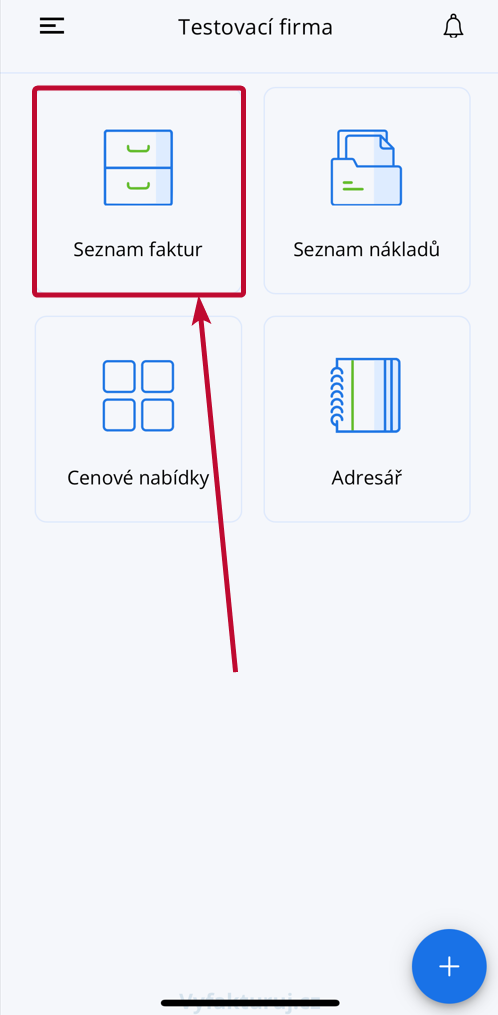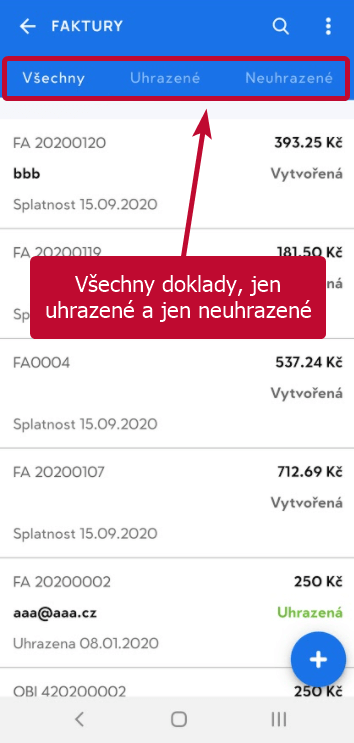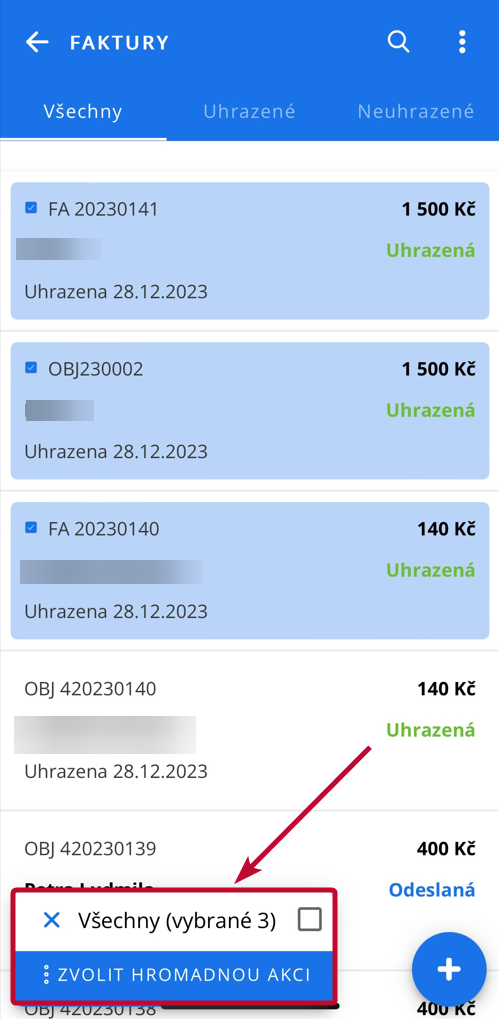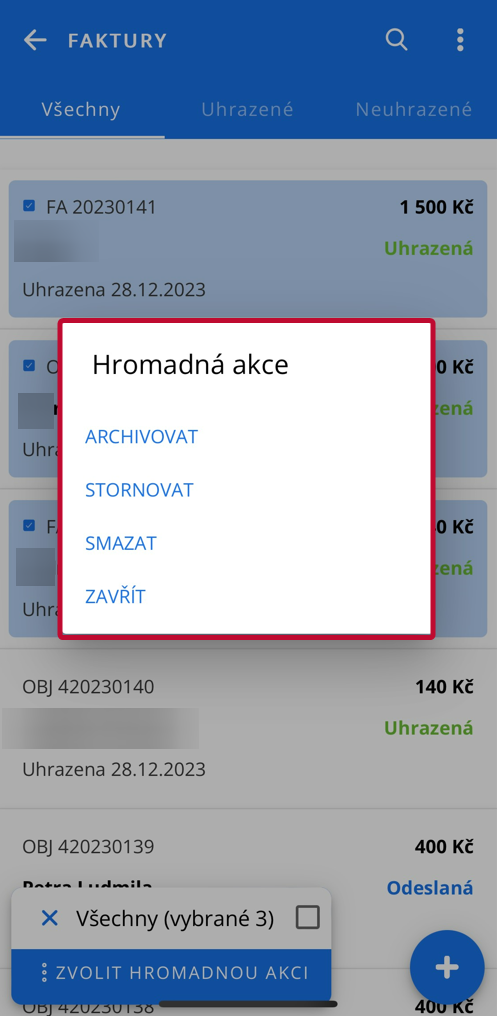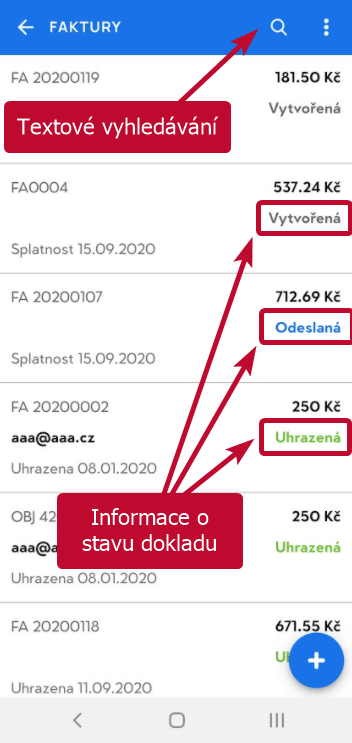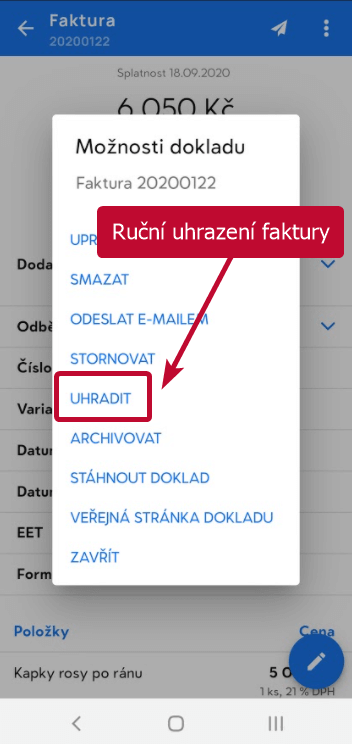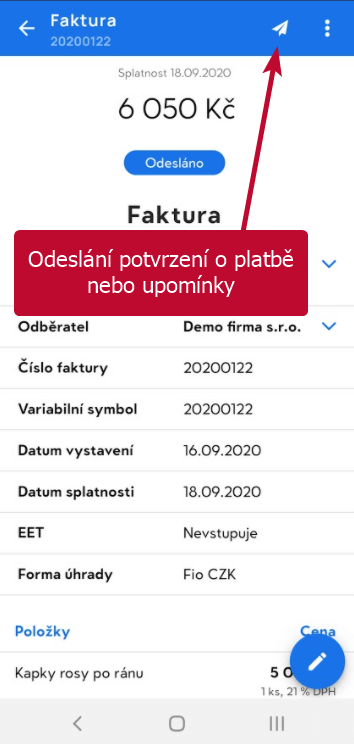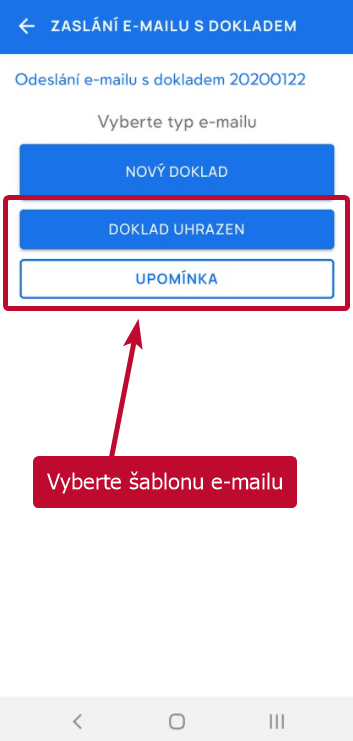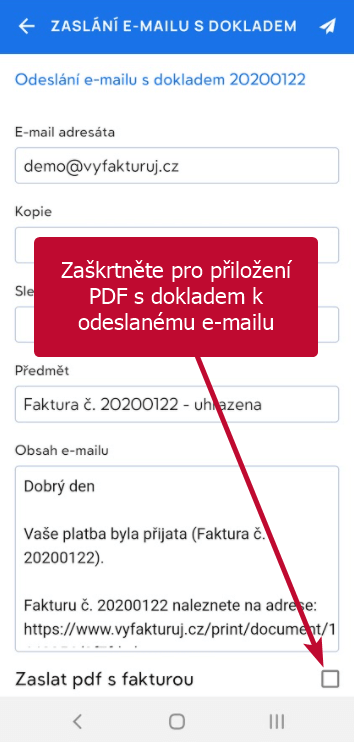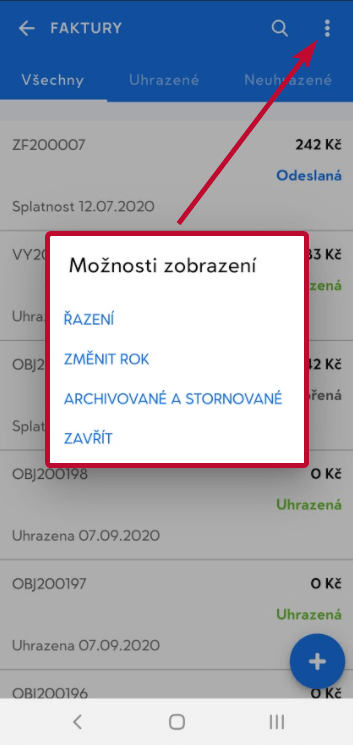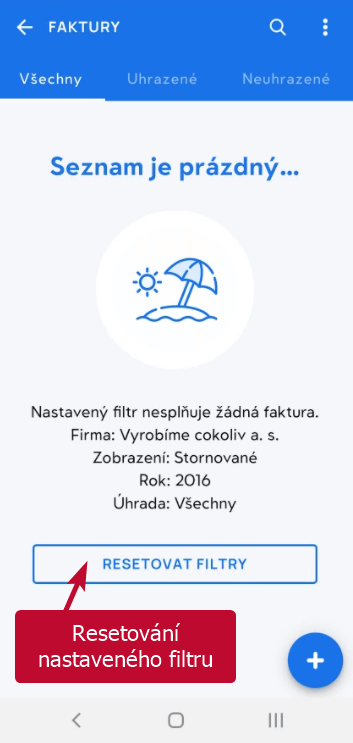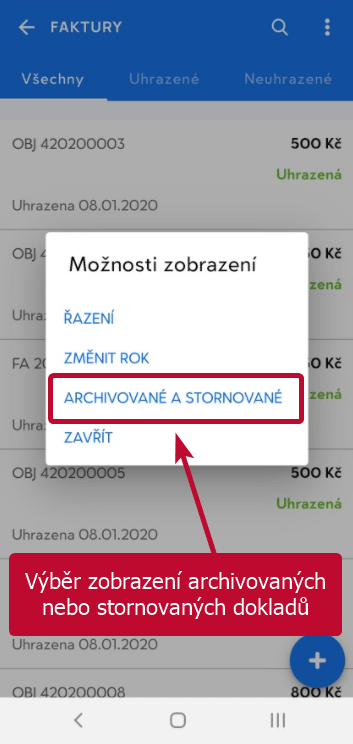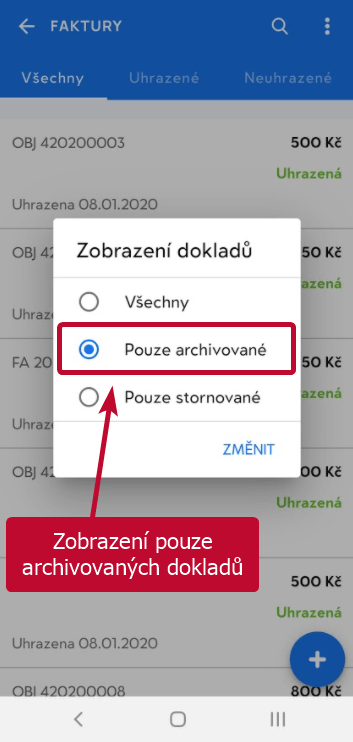V seznamu faktur v mobilní aplikaci Vyfakturuj.cz najdete všechny doklady ze svého účtu jako v klasické verzi systému.
POZN.: Aplikace je dostupná zdarma pro operační systémy Android i iOS ve všech placených tarifech Vyfakturuj.cz.
Obsah
Seznam faktur v mobilní aplikaci
V hlavním menu aplikace klepněte na dlaždici Seznam faktur.
Třídění dokladů
Na jednotlivých záložkách jsou roztříděny Všechny, Uhrazené a Neuhrazené doklady.
Hromadné akce
Se všemi doklady můžete v seznamu také hromadně pracovat. Vybrané doklady můžete archivovat, stornovat nebo smazat.
Vyhledávání a stav faktury
V seznamu dokladů můžete použít textové vyhledávání pomocí lupy v horní liště.
U každé faktury se zobrazuje její stav – Vytvořená, Odeslaná nebo Uhrazená. Stav se aktualizuje okamžitě po provedení změny:
- Vytvořená – faktura je vyplněná a uložená.
- Odeslaná – vytvořená faktura je odeslaná e-mailem.
- Uhrazená – faktura je uhrazená.
Ruční uhrazení dokladu
Otevřete neuhrazený doklad a klepněte na tři tečky v pravém horním rohu. Z možností vyberte Uhradit a v následujícím kroku nastavte datum uhrazení dokladu.
POZOR! V případě ručního uhrazení dokladu je nutné potvrzení o přijaté platbě odběrateli poslat také manuálně.
Pokud používáte automatické párování plateb s bankou, nebo byl doklad uhrazen online přes platební bránu, bude v seznamu označen jako uhrazený automaticky a systém odešle potvrzení o platbě podle nastavení v šabloně e-mailu s informací o uhrazení faktury.
Potvrzení o platbě a upomínky
Pro odeslání potvrzení o přijaté platbě nebo upomínky k neuhrazenému dokladu otevřete doklad a klepněte na ikonku vlaštovky v horní modré liště.
Vyberte šablonu e-mailu a po doplnění potřebných údajů e-mail odešlete.
K e-mailu můžete přiložit i PDF faktury.
Filtr a řazení faktur
Možnosti řazení a filtru se zobrazí po klepnutí na tři tečky v pravém horním rohu obrazovky. Výchozí řazení dokladů v seznamu je podle jejich čísla.
Faktury lze ale seřadit vzestupně nebo sestupně i podle odběratele, částky, data vystavení nebo data zaplacení dokladu. Pro zobrazení starších dokladů můžete přepnout na jiný rok.
Pokud systém pro daný filtr nenalezne žádné doklady, můžete nastavení filtru vymazat klepnutím na tlačítko Resetovat filtry.
Archivované a stornované doklady
V rámci jednotlivých záložek (Všechny/Uhrazené/Neuhrazené) můžete zobrazit také pouze archivované nebo stornované doklady.
Pro opětovné zobrazení všech dokladů v menu znovu klepněte na možnost Archivované a stornované a poté v okně Zobrazení dokladů vyberte možnost Všechny.